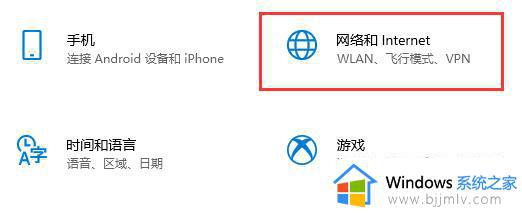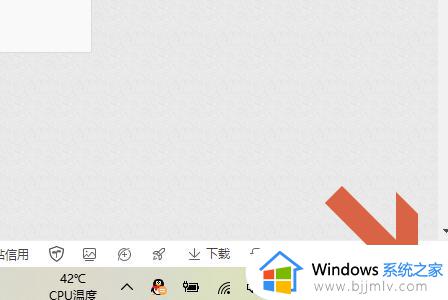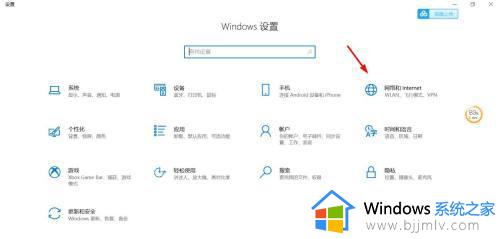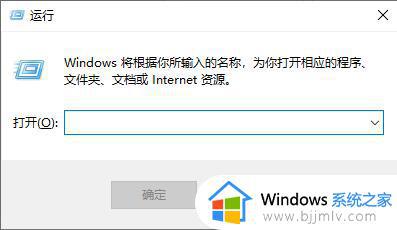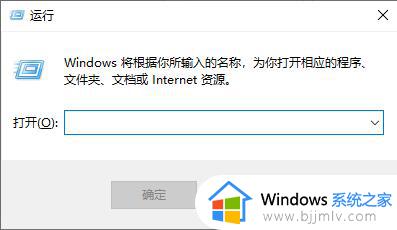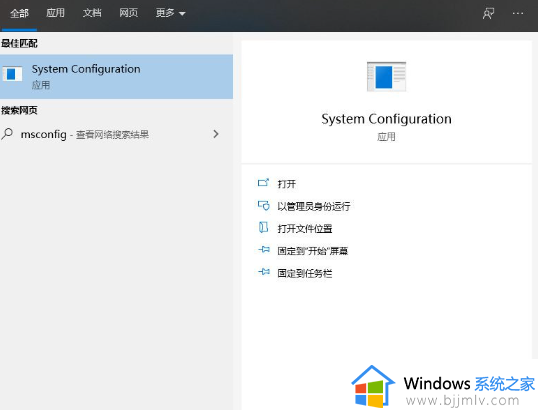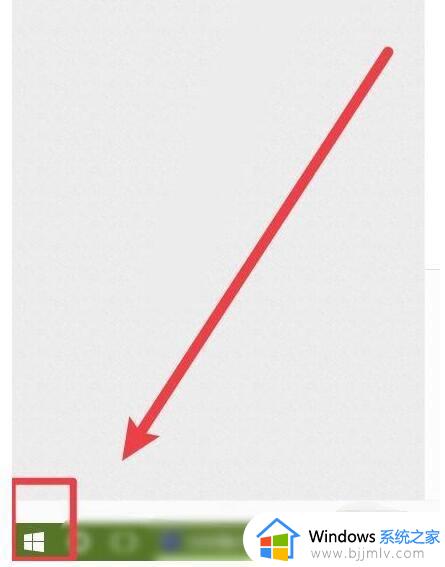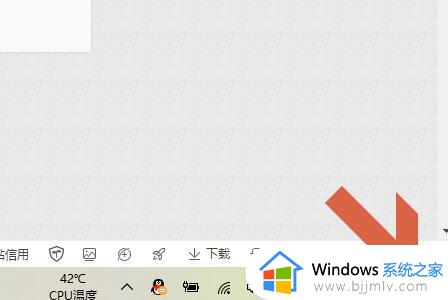如何关闭电脑飞行模式win10 win10电脑怎么关闭飞行模式
更新时间:2023-12-15 10:21:32作者:runxin
虽然微软在win10系统中添加有飞行模式功能,但是大多用户也都很少接触过,其中在电脑win10系统开启飞行模式之后,就会同时关闭电脑的宽带、Wi-Fi和蓝牙,导致电脑无法正常连接网络,那么win10如何关闭电脑飞行模式呢?在文本中小编就来教大家win10电脑怎么关闭飞行模式,一起来看看吧。
具体方法如下:
1、首先点击设置,点击网络和internet选项。
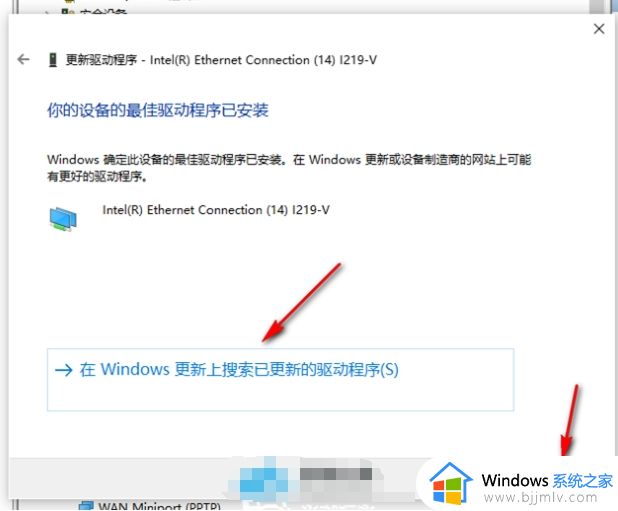
2、最后点击飞行模式,将飞行模式右侧的开关关闭即可。
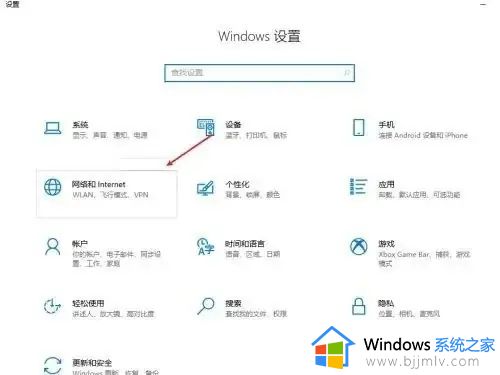
上述就是小编给大家介绍的win10电脑怎么关闭飞行模式全部内容了,有遇到过相同问题的用户就可以根据小编的步骤进行操作了,希望能够对大家有所帮助。